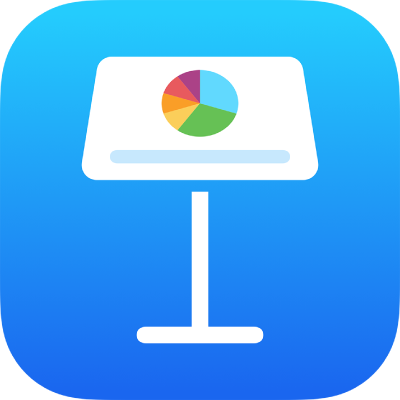
Membuka presentasi Keynote di iPad
Anda dapat membuka presentasi Keynote yang disimpan di iPad Anda, di iCloud Drive, di server yang terhubung, di penyedia penyimpanan pihak ketiga lain, dan di perangkat penyimpanan eksternal yang tersambung ke iPad Anda. Anda dapat membuka dan mengedit presentasi Microsoft PowerPoint (file dengan ekstensi nama file .pptx atau .ppt) di Keynote, kemudian menyimpannya sebagai presentasi Keynote atau PowerPoint.
Catatan: Presentasi yang disimpan di iCloud Drive akan diunduh secara otomatis ke perangkat saat Anda membukanya.
Membuka presentasi yang sudah ada di Keynote
Buka app Keynote
 di iPad Anda.
di iPad Anda.Jika presentasi telah terbuka, ketuk
 di pojok kiri atas untuk melihat semua presentasi Anda.
di pojok kiri atas untuk melihat semua presentasi Anda.Ketuk gambar mini untuk membuka presentasi.
Jika Anda tidak melihat presentasi yang ingin Anda buka, coba cari, atau ketuk
 dan navigasikan ke file di daftar Lokasi. Lihat Menemukan presentasi.
dan navigasikan ke file di daftar Lokasi. Lihat Menemukan presentasi.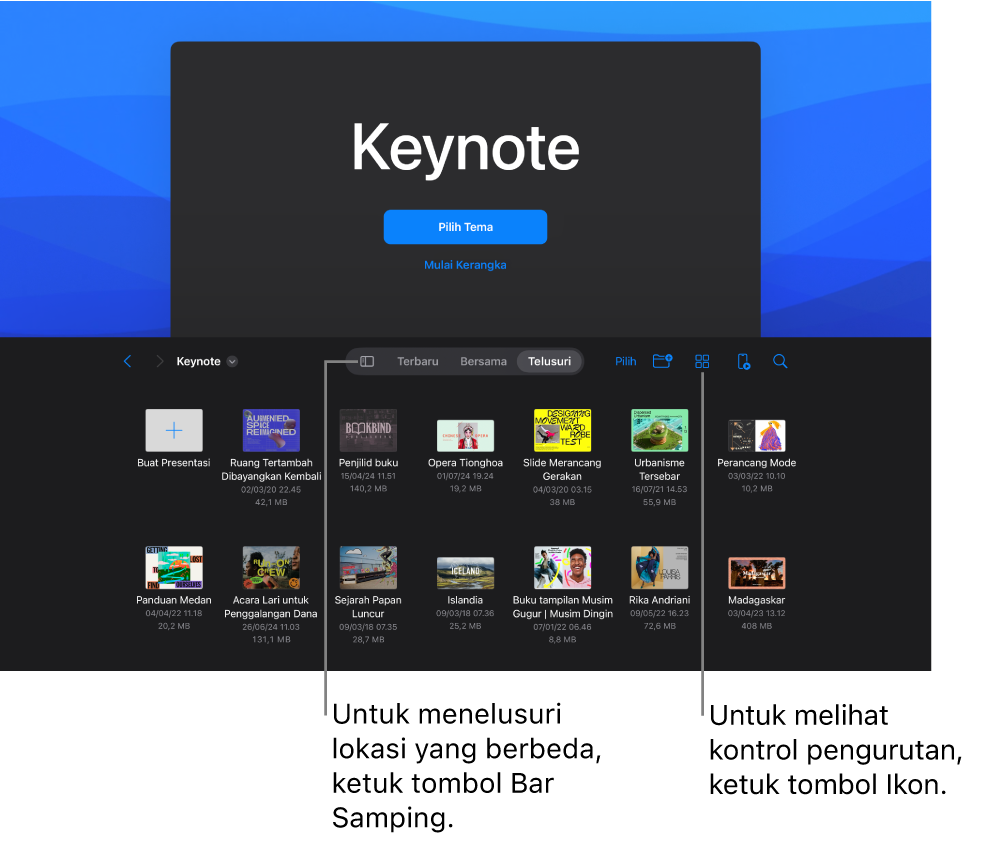
Untuk melakukan perubahan ke presentasi, Anda mungkin harus mengetuk
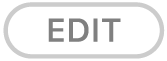 di bagian atas layar.
di bagian atas layar.Presentasi yang Anda terima dari seseorang mungkin terbuka dalam tampilan membaca. Dalam tampilan membaca, Anda dapat melihat dan melakukan tugas dasar di presentasi, tetapi untuk melakukan perubahan apa pun, Anda harus beralih ke tampilan pengeditan. Jika Anda tidak melihat
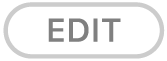 di bagian atas layar, maka presentasi sudah berada dalam tampilan pengeditan. Lihat Mencegah pengeditan yang tidak disengaja.
di bagian atas layar, maka presentasi sudah berada dalam tampilan pengeditan. Lihat Mencegah pengeditan yang tidak disengaja.
Saat Anda membuka presentasi yang menggunakan font yang tidak Anda miliki, pemberitahuan font hilang akan muncul secara singkat di bagian atas slide. Jika Anda ingin mengganti font yang hilang, ketuk pemberitahuan, ketuk Selesaikan Peringatan Font, lalu ketuk Selesaikan. Jika pemberitahuan tidak lagi tersedia, ketuk ![]() , ketuk Pilihan Presentasi, ketuk Tampilkan Peringatan Dokumen, ketuk Selesaikan Peringatan Font, lalu ketuk Selesaikan.
, ketuk Pilihan Presentasi, ketuk Tampilkan Peringatan Dokumen, ketuk Selesaikan Peringatan Font, lalu ketuk Selesaikan.
Untuk menginstal font baru atau yang hilang di iPad Anda, Anda dapat mengunduhnya dari App Store. Lihat Petunjuk Pengguna iPad untuk instruksi.
Catatan: Beberapa tema tidak diunduh ke perangkat Anda hingga Anda memilihnya atau membuka presentasi yang menggunakan tema tersebut. Jika koneksi Anda lambat atau Anda tidak terhubung ke internet saat hal ini terjadi, gambar placeholder dan latar belakang slide di presentasi mungkin muncul dalam resolusi yang lebih rendah hingga Anda online lagi atau tema selesai diunduh.